
विषय
स्मार्टफोन के मालिक स्मार्टफोन को यादों को सहेजने या एंड्रॉइड के लिए इन शानदार स्कैनर एप्स से आर्ट बनाने के लिए स्नैपशॉट लेने के लिए अपने कैमरे का उपयोग कर सकते हैं। Android के लिए इनमें से एक उत्कृष्ट स्कैनर ऐप का उपयोग करके पेपरलेस जाएं। डिजिटल रूप से हस्ताक्षर करने और भेजने के लिए दस्तावेज़, व्यवसाय कार्ड, क्लास नोट्स को व्हाइटबोर्ड या स्कैन दस्तावेजों से स्टोर करें। हम आपको एंड्रॉइड स्मार्टफ़ोन के लिए 5 सर्वश्रेष्ठ स्कैनर ऐप दिखाएंगे जो आपको पेपरलेस जाने और अधिक उत्पादक बनने में मदद करेंगे।
Evernote
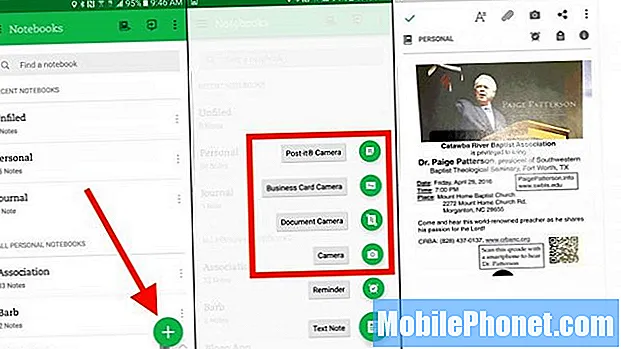
नया नोट मेनू लाने के लिए एवरनोट खोलें और प्लस आइकन पर टैप करें।
एवरनोट (उपलब्ध सदस्यता के साथ मुफ़्त) उपयोगकर्ताओं को पहले से ही उपयोग किए जाने वाले ऐप की तुलना में आगे नहीं देखना चाहिए। यह ऐप में निर्मित एक महान स्कैनिंग फ़ंक्शन के साथ आता है। एक अच्छा विजेट भी है जिसे एंड्रॉइड उपयोगकर्ता अपने फ़ोन की होम स्क्रीन पर दस्तावेज़ या व्यावसायिक कार्ड को जल्दी से स्कैन करने के लिए एवरनोट में रख सकते हैं।
ऐप खोलें और एक खाते में साइन इन करें या यदि आपके पास एक खाता नहीं है, तो साइन अप करें। निचले दाएं कोने में प्लस आइकन पर टैप करें (ऊपर बाईं ओर स्क्रीन शॉट देखें)। फिर पॉप अप सूची से नए नोट प्रकारों में से एक पर टैप करें जो प्लस आइकन (मध्य स्क्रीन शॉट ऊपर) दिखाई देता है। ऊपर स्क्रीन शॉट सही स्कैन की गई छवि दिखाता है। यह एक चमकदार दस्तावेज था और एवरनोट ने मुझे एक चेतावनी दी थी जिसमें कहा गया था कि यह अच्छा नहीं लगेगा और मुझे कैमरे को चमक को दूर करने के लिए कोण बनाना चाहिए। बिल्ट-इन का विस्तार करने के लिए यह अच्छा ध्यान है
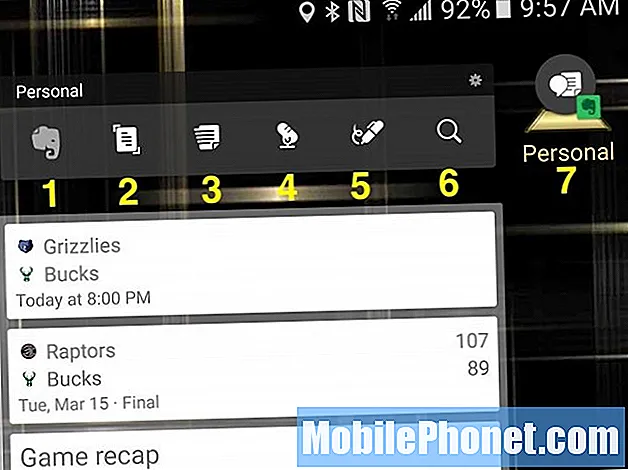
स्कैनिंग फ़ंक्शन के त्वरित उपयोग के लिए एंड्रॉइड विजेट के लिए एक या दोनों एवरनोट का उपयोग करें।
उपयोगकर्ता एंड्रॉइड होम स्क्रीन पर एक अच्छा विजेट रख सकते हैं जो एवरनोट नए नोट फ़ंक्शन को त्वरित एक्सेस देता है। ऊपर आपको दो अलग-अलग विजेट दिखाई देंगे। अधिकांश एंड्रॉइड फोन पर होम स्क्रीन पर दबाकर और दबाकर उन्हें होम स्क्रीन पर रखें। विजेट पर टैप करें अपना विजेट दराज खोलने के लिए। कुछ एंड्रॉइड फोन या एंड्रॉइड लांचर अलग तरीके से काम करते हैं। होम स्क्रीन पर विजेट्स रखने के लिए अपने फोन के निर्देशों का पालन करें।
ऊपर दिए गए विजेट में, ऊपर दिए गए कार्य निम्नानुसार हैं:
- छोटा रास्ता एवरनोट ऐप खोलने के लिए।
- दस्तावेज़ कैमरा दस्तावेजों को स्कैन करता है और उन्हें डिफ़ॉल्ट नोटबुक में जोड़ता है।
- नया नोट एवरनोट में एक नया खाली नोट शुरू करता है।
- ऑडियो नोट वॉयस मेमो के लिए एक नया ऑडियो रिकॉर्डिंग नोट खोलता है।
- नोट खींचना एवरनोट में एक नया ड्राइंग नोट खोलता है, जो दृश्य विचारों को कैप्चर करने के लिए बहुत अच्छा है।
- खोज नोट्स आपके एवरनोट खाते की खोज करेंगे।
- लिखे हुए को बोलने में बदलना एकल एक्शन विजेट पाठ के साथ एक नया नोट शुरू करेगा ताकि आप अपना नोट बोल सकें।
पहले छह फ़ंक्शंस एक एवरनोट विजेट में दिखाए जाने के बाद मैंने विजेट को अनुकूलित किया (नीचे देखें)। यदि आप बहुत सारे व्यवसाय कार्ड प्राप्त करते हैं, तो आप व्यवसाय कार्ड स्कैनर जैसे अन्य प्रकार के नोट फ़ंक्शन जोड़ सकते हैं। सातवां नोट एक अलग विजेट है। एवरनोट उपयोगकर्ता को फंक्शन बार के बजाय एकल फ़ंक्शन विजेट देता है जो छह के माध्यम से एक कार्य करता है।
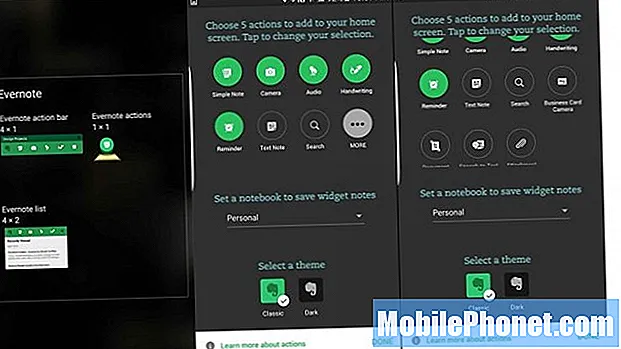
एवरनोट विजेट उपयोगकर्ता को एवरनोट ऐप खोलने के लिए शॉर्टकट के अलावा विजेट बार में कौन से नए नोट फीचर को अनुकूलित करने देगा (ऊपर गिने स्क्रीन शॉट्स देखें)। आपको मेरे विजेट बार में रखी गई चीजों को करने के लिए इसे अनुकूलित करने की आवश्यकता होगी। विजेट को होम स्क्रीन पर रखने पर, यह ऊपर की ओर ऊपर की ओर स्क्रीन को खोलता है। थपथपाएंअधिक सभी उपलब्ध विजेट कार्यों को देखने के लिए बटन। उन लोगों को टैप करें जिन्हें आप पहले नहीं निकालना चाहते हैं। फिर, आप जो चाहते हैं उसे टैप करें (पांच कार्यों तक)। अनुकूलन स्क्रीन के नीचे हरे रंग की स्क्रीन या काले रंग की स्क्रीन चुनें।
एवरनोट एक महान ऐप है और इसमें स्कैन किए गए दस्तावेज़ों या चित्रों के साथ ओसीआर शामिल हैं। आपको पेड सब्सक्रिप्शन के साथ अधिक सुविधाएँ और स्टोरेज मिलती हैं। वे मिडलवेल प्लस योजना के लिए $ 25 / वर्ष से शुरू करते हैं। प्रीमियम प्लान की कीमत $ 45 / वर्ष है।
कई अन्य स्कैनिंग ऐप एवरनोट को भी निर्यात का समर्थन करते हैं। यदि वे सीधे इसका समर्थन नहीं करते हैं, तो Android एवरनोट को शेयर मेनू में डालता है। कोई भी ऐप जो ओएस शेयर मेनू का उपयोग करता है, वह एवरनोट के लिए सामग्री को बचा सकता है।
कार्यालय लेंस
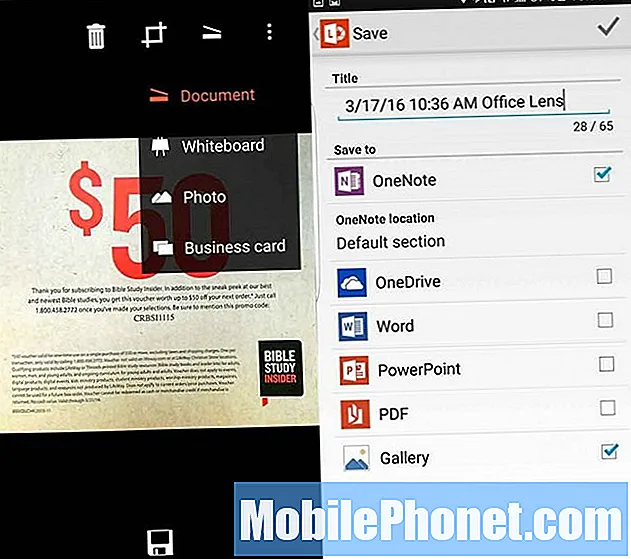
Microsoft Office और OneNote में भारी निवेश करने वाले लोग Office Lens (Free) को आज़माना चाहेंगे। यह सरलता से काम करता है। कैमरे को एक दस्तावेज़ या तस्वीर पर इंगित करें और यह तस्वीर लेता है। उपयोगकर्ता सहेजें आइकन पर टैप कर सकता है (ऊपर बाईं ओर स्क्रीन शॉट के नीचे) और यह एक स्क्रीन खोलता है, जिसमें छवि को बचाने के लिए कहा जाता है (ऊपर सही स्क्रीन शॉट)। यह एक नाम के लिए पूछेगा और स्वचालित रूप से OneNote और गैलरी का चयन करता है जो छवि को फोन की छवि गैलरी में बचाता है। यह OneDrive, Word, PowerPoint या PDF फ़ाइल को सहेजने की पेशकश भी करता है।
यूजर सेव करने से पहले फोटो क्रॉप कर सकता है। मुझे शायद ही कभी ऐसा करने की ज़रूरत थी क्योंकि ऐप दस्तावेजों को क्रॉप करने का एक बड़ा काम करता है।
स्कैन के प्रकार की सूची देखने के लिए स्कैन करने से पहले स्कैनर आइकन (ऊपर स्क्रीन शॉट देखें) को टैप करें। यह दस्तावेजों को स्कैन करेगा, एक कक्षा या बैठक के कमरे में एक व्हाइटबोर्ड, एक फोटो या एक व्यवसाय कार्ड। सर्वोत्तम परिणामों के लिए सही एक का चयन करें। यदि आप व्यवसाय कार्ड का चयन करते हैं, तो स्क्रीन को बचाने के लिए वैकल्पिक स्क्रीन के रूप में गैलरी और OneNote को ही दिखाता है। यह एक नोटबुक में OneNote को बचाता है जिसे संपर्क कहा जाता है। फोन पर इस नोटबुक को देखने के लिए इसे ऑफिस लेंस में हाल के इतिहास से टैप करें और यह स्वचालित रूप से OneNote में खुलता है।
आपको एप्लिकेशन से अधिकतम लाभ प्राप्त करने के लिए Office 365 की आवश्यकता होगी, लेकिन यह लाइव Microsoft, Outlook या Hotmail जैसे Microsoft खाते के साथ काम करेगा।
CamScanner
CamScanner (वैकल्पिक सदस्यता के साथ मुफ़्त) उन लोगों के लिए एक अच्छा विकल्प है जो कार्यालय या एवरनोट का उपयोग नहीं करना चाहते हैं। यह एंड्रॉइड और iOS दोनों पर काम करता है, इसलिए यह उन एंड्रॉइड उपयोगकर्ताओं के लिए एक अच्छा विकल्प है, जिनके पास iPad भी है।
Android के लिए CamScanner ऐप कुछ समृद्ध और शक्तिशाली सुविधाएँ प्रदान करता है, यहाँ तक कि ऐप के मुफ्त संस्करण में भी। यह दस्तावेज़ और छवि स्कैनिंग के साथ-साथ QR कोड भी संभालता है।
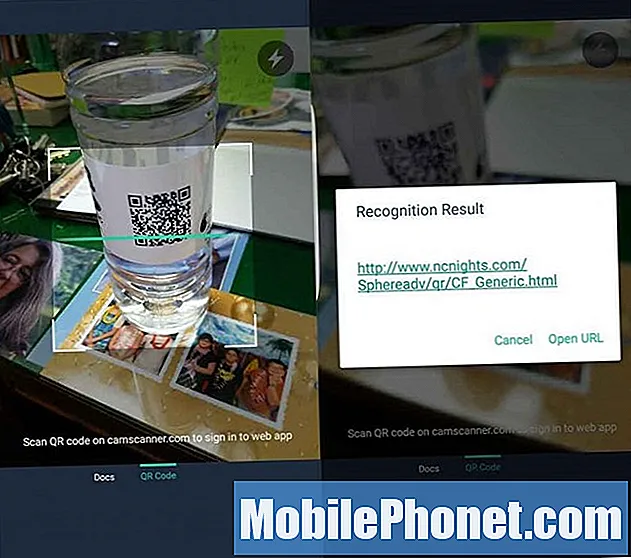
CamScanner QR कोड रीडिंग को बस हैंडल करता है।
क्यूआर कोड पर स्कैनर को इंगित करें और परिणामी वेबसाइट लिंक उपयोगकर्ता को प्रेस करने के लिए तैयार हो जाएगा यूआरएल खोलें साइट पर जाने के लिए। उपयोगकर्ता को QR कोड स्कैनिंग और डॉक्स स्कैनिंग के बीच स्विच करने के लिए बाएं या दाएं स्वाइप करने की आवश्यकता होगी।
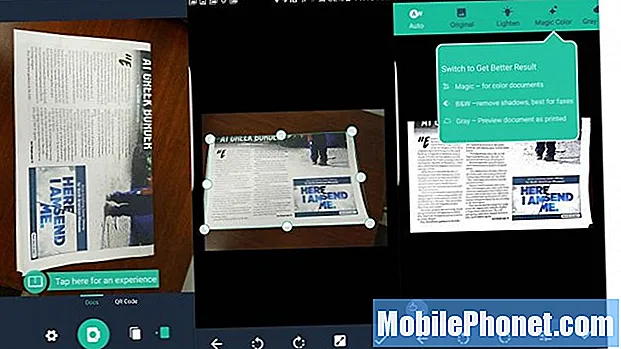
दस्तावेज़ को स्कैन करने के लिए, कैमरा आइकन टैप करें और अपने दस्तावेज़ पर कैमरा डालें। तैयार होने पर, शॉट को स्नैप करने के लिए कैमरा आइकन पर फिर से टैप करें। ऐप शॉट को क्रॉप करेगा ताकि वह डॉक्यूमेंट का चयन करे। यह एक विपरीत रंग की पृष्ठभूमि पर सबसे अच्छा काम करता है। शॉट को परिष्कृत करने के लिए, नीचे दिए गए बटनों पर टैप करें। घूर्णन के लिए बटन और छवि को बदलने के लिए सेटिंग्स स्क्रीन के निचले भाग में बैठते हैं। चेक मार्क शॉट बचाता है।
स्क्रीन के शीर्ष पर बटन हैं जो कैप्चर किए गए शॉट को कुछ मोड पर सेट करते हैं। उसमे समाविष्ट हैं…
- ऑटो - एक्सपोज़र और कलर सेटिंग्स को ऑटोमैटिक सेट करता है ताकि यूज़र को कुछ भी बदलना न पड़े।
- मूल - शॉट का उपयोग करता है क्योंकि कैमरा ने इसे तड़क दिया।
- हल्का - एक गहरी छवि लेता है और इसे हल्का बनाता है।
- जादू का रंग - किसी भी रंग की समस्याओं को स्वचालित रूप से ठीक करता है।
- ग्रे मोड - छवि को एक ग्रेस्केल दस्तावेज़ में बदल देता है जो समाचार पत्रों जैसी चीजों को अच्छी तरह से संभालता है।
- B & W - प्योर टेक्स्ट डॉक्यूमेंट्स को बेहतर तरीके से हैंडल करने के लिए मोनोक्रोम ब्लैक एंड व्हाइट कलर का इस्तेमाल करता है।
कुछ फोन पर सभी बटन देखने के लिए आपको बाएं या दाएं स्क्रॉल करना होगा। 5.5-इंच की स्क्रीन वाले गैलेक्सी S7 Edge पर, मैं दो दाएं बटन नहीं देख सकता।
CamScanner मुक्त संस्करण में ठीक काम करता है। एक खाते के लिए साइन अप करें और स्कैन किए गए दस्तावेजों की खोज के लिए बेसिक अकाउंट संस्करण 200MB क्लाउड स्टोरेज और ऑटो OCR देता है। यह उपयोगकर्ताओं को दस्तावेज़ों को फ़ैक्स करने और एक अनुकूलित वॉटरमार्क जोड़ने की सुविधा भी देता है। अधिकतम 10 लोगों के साथ साझा करें।
$ 4.99 / महीने या $ 49.99 / वर्ष के लिए CamScanner में 10GB तक स्टोरेज, संपादन योग्य OCR दस्तावेज़, स्कैन किए गए पृष्ठों से दस्तावेज़ कोलाज, तृतीय-पक्ष साइटों (बॉक्स, Google ड्राइव, ड्रॉपबॉक्स, एवरनोट, वनड्राइव) पर अपलोड होता है और संग्रहीत PDF फ़ाइलों को डाउनलोड किया जाता है अप्प। किसी दस्तावेज़ में साझा पहुँच के लिए सदस्य पासवर्ड की सुरक्षा और समाप्ति तिथि भी जोड़ सकते हैं।
CamScanner अपने ऐप के $ 1.99 (सामान्य रूप से $ 4.99) का भुगतान करता है जो उच्च रिज़ॉल्यूशन शॉट्स लेता है, इन-ऐप विज्ञापन निकालता है और उपयोगकर्ताओं को एवरनोट और वनड्राइव पर अपलोड करने देता है। यह पीडीएफ फाइलों में जोड़े गए वॉटरमार्क को भी हटाता है जो उपयोगकर्ता स्कैन किए गए दस्तावेजों से बनाता है।
टिनी स्कैनर
Appxy एक अन्य एंड्रॉइड पसंदीदा बनाता है जिसे टाइनी स्कैनर कहा जाता है ($ 4.99 के लिए उपलब्ध एक वैकल्पिक वैकल्पिक संस्करण के साथ नि: शुल्क)।
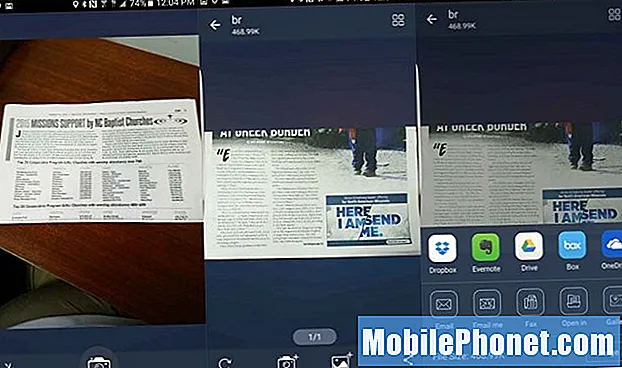
TinyScanner हमें इन दस्तावेज़ स्कैनर में से सबसे सरल देता है। यह छवि को तोड़ता है, दस्तावेज़ को बाहर निकालता है और फिर उपयोगकर्ता दस्तावेज़ को साझा कर सकता है। कोई क्यूआर कोड रीडर नहीं है।
कुछ विशेषताएं जो इसे अलग करती हैं उनमें शामिल हैं…
- गति - यह सरल है जो इसे तेज और उपयोग में आसान बनाता है।
- एक बटन के नल के साथ इसके विपरीत के पांच स्तर।
- किसी सेवा के लिए कोई भुगतान की गई सदस्यता या साइन अप की आवश्यकता नहीं है। इसे फोन पर ही इस्तेमाल करें।
- निर्यात की गई पीडीएफ फाइलों में पास कोड जोड़ें।
- टाइनी फ़ैक्स के साथ आप स्कैन किए गए दस्तावेज़ों को फ़ैक्स मशीन पर भेज सकते हैं (प्रति फ़ैक्स रेंज $ .15 से $ .20 / पृष्ठ के बीच।
- फ़ोन पर पहले से संग्रहीत फ़ोटो आयात करें।
जबकि उपरोक्त स्कैनर हमें और अधिक शक्तिशाली सुविधाएँ देते हैं, जो लोग केवल एक बहुत ही साधारण स्कैनर चाहते हैं, उन्हें टाइनीस्कनर को एक नज़र देना चाहिए।
बिंग सर्च
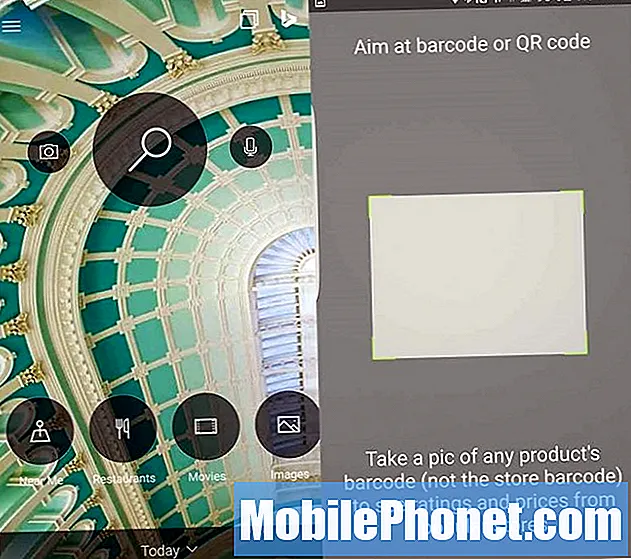
बिंग बारकोड / क्यूआर कोड स्कैनर का उपयोग करने के लिए कैमरा आइकन पर टैप करें।
हालांकि यह तकनीकी रूप से किसी को भी पेपरलेस होने में मदद नहीं करता है, बिंग सर्च (फ्री) ऐप सौदे या क्यूआर से जुड़ी वेबसाइटों को खोजने में आसान बनाने के लिए बारकोड और क्यूआर कोड स्कैनिंग करता है। एंड्रॉइड फोन पर बिंग ऐप खोलें और बड़े आइकन पर तब तक दबाएं जब तक कि कैमरा और माइक आइकन सर्च आइकन (एक आवर्धक कांच) के बाईं और दाईं ओर न दिखाई दें। कैमरा टैप करें और बारकोड / क्यूआर कोड स्कैनर दिखाई देता है। इसे एक बारकोड या क्यूआर कोड पर लक्षित करें और अभी भी फोन को पकड़ें। यह या तो वेबसाइट को लोड करेगा या ऑनलाइन उत्पाद की खोज करेगा।
Android टिप्स के लिए स्कैनर ऐप
अन्य एप्लिकेशन या अन्य उपकरणों पर उपयोग के लिए स्कैनर एप्लिकेशन आपके फ़ोन में छवियों से व्यवसाय कार्ड में छवियों तक सब कुछ आयात करते हैं। निम्नलिखित टिप्स उपयोगकर्ताओं को अपने एंड्रॉइड फोन के साथ स्कैन करने में सबसे अधिक मदद करेंगे।
- एक तेज विपरीत के साथ एक पृष्ठभूमि पर दस्तावेज़ या व्यवसाय कार्ड रखो - काले पर सफेद या सफेद पर काले।
- यदि एप्लिकेशन इसका समर्थन करता है, तो अपनी छवि गैलरी में न सहेजें, ताकि आप दस्तावेज़ और व्यावसायिक कार्ड के साथ फ़ोटो ऐप को अव्यवस्थित न करें।
- आप अभी भी एक चमकीले रोशनी वाले कमरे में फोन रखते हैं ताकि आपको धुंधली छवियां न मिलें। सटीक परिणाम प्राप्त करने के लिए धुंधले पाठ OCR को लगभग असंभव बना देता है।
- लैंडस्केप मोड में चीजों को स्कैन करने के लिए पोर्ट्रेट मोड और लैंडस्केप मोड में पृष्ठों को स्कैन करने के लिए पोर्ट्रेट मोड में फोन पकड़ो।
- यदि एप्लिकेशन इसका समर्थन करता है तो रोटेशन का उपयोग करें ताकि आपकी स्कैन की गई छवियां और दस्तावेज़ सही अभिविन्यास में समाप्त हो जाएं।
यदि आप अन्य युक्तियों के बारे में सोच सकते हैं तो उन्हें नीचे दी गई टिप्पणियों में जोड़ें।


